Kaip sukurti „Android“ telefono ar planšetinio kompiuterio atsarginę kopiją
Mobilus Androidas / / July 31, 2023

Atnaujinta

Kurti atsargines „Android“ įrenginio kopijas yra daug lengviau nei anksčiau. Štai kaip užtikrinti, kad svarbūs duomenys būtų išsaugoti ir saugomi saugiai.
„Android“ įrenginio atsarginių kopijų kūrimas senais laikais buvo varginanti užduotis. Laimei, tai nebėra „Android 10“, nes viską nustatyti užtrunka vos kelias minutes. Pažiūrėkime, kokie yra pagrindiniai dalykai.
„Android“ atsarginio kopijavimo sprendimo pasirinkimas
Geriausias variantas sukurti visą atsarginę kopiją senesnėse „Android“ versijose tikriausiai buvo specializuota programėlė. Priešingu atveju turėjote atskirai kopijuoti tokius dalykus kaip vaizdai, tekstiniai pranešimai ar programos nustatymai. Tai ne tik atėmė daug laiko, bet ir visada turėjai įsitikinti, kad nieko nepraleidote.
Taip nebėra. Šiais laikais tereikia jį nustatyti ir pamiršti, kol nusipirksite naują telefoną. Tačiau, jei manote, kad galite pereiti nuo vieno prekės ženklo prie kito, geriausia yra „Google“ disko atsarginės kopijos. Jie veiks nepriklausomai nuo telefono prekės ženklo.
Naudokitės telefono gamintojo sprendimu (jei jie tokį turi) prisiimdami atsakomybę (arba jei esate, pavyzdžiui, Samsung gerbėjas, nenorintis naudoti nieko kito).
Tai pasakę, pažiūrėkime, kaip lengva sukurti „Android“ planšetinio kompiuterio ar išmaniojo telefono, kuriame veikia „Android 10“, atsarginę kopiją. Šios parinktys buvo užfiksuotos „Google 4 XL“, tačiau net jei jūsų telefono gamintojas yra kitoks, tai suteiks jums gerą idėją, ko ieškoti.
Į ką reikia atsižvelgti kuriant atsarginę „Android“ planšetinio kompiuterio ar išmaniojo telefono kopiją
Kai sukuriate „Android“ planšetinio kompiuterio ar išmaniojo telefono atsarginę kopiją, viskas bus paaiškinta ekrane. Jūsų įrenginys sukurs šių duomenų atsargines kopijas:
- Programos ir programų duomenys
- Skambučių istorija
- Kontaktai
- Įrenginio nustatymai
- Nuotraukos ir vaizdo įrašai
- trumpoji žinutė
Atsarginė kopija saugoma „Google“ diske. Arba tol, kol naudojatės telefonu ir nuolat jį atnaujinate. Jei nenaudosite jos ilgiau nei dvi savaites, atsarginės kopijos galiojimo laikas pasibaigs. Tada jis bus ištrintas po 57 dienų.
Mažas įspėjimas yra tas, kad SMS, taip pat nuotraukų ir vaizdo įrašų atsarginės kopijos sukuriamos naudojant šį metodą tik Pixel įrenginiuose. Jei naudojate kitą įrenginį, galbūt norėsite patikrinti, ar jūsų telefono gamintojas įtraukė savo SMS atsarginės kopijos kūrimo sprendimą.
Taip pat galite išbandyti išorinę programą, pvz SMS atsarginė kopija ir atkūrimas. Dauguma vartotojų per daug nesivargins dėl tekstinių pranešimų saugojimo, nes dauguma pokalbių vyksta tokiais dalykais kaip WhatsApp, pavyzdžiui.
Kai kitą kartą įsigysite naują įrenginį ir prisijungsite naudodami „Google“ paskyrą, jūsų bus paklausta, ar norite atkurti naujausią atsarginę kopiją. Programos bus atsisiųstos, nustatymai bus atlikti ir greitai vėl pradėsite veikti.
Kaip sukurti „Android“ planšetinio kompiuterio ar išmaniojo telefono atsarginę kopiją
Vienas geriausių dalykų, susijusių su dabartiniais „Android“ įrenginiais, yra tai, kad gana greitai galite sukurti atsargines skambučių, pranešimų ir nustatymų kopijas.
Norėdami pradėti, atidarykite Nustatymai išmaniajame telefone ir eikite į Sistema.
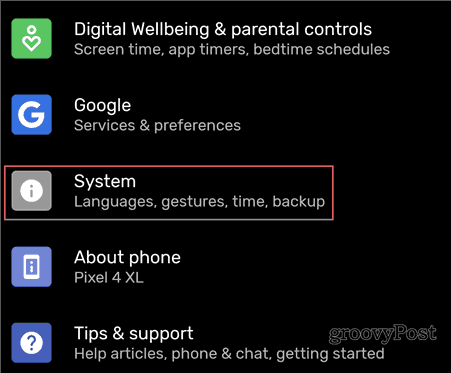
Tada, po Išplėstinė, bakstelėkite Atsarginė kopija.
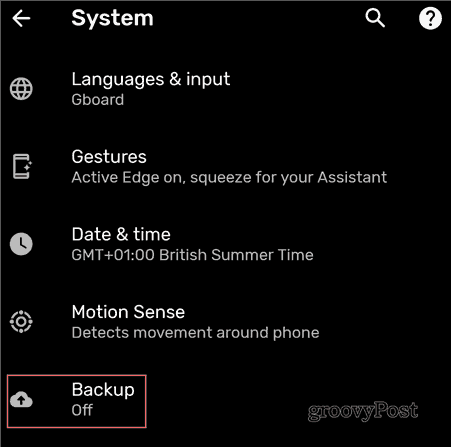
Įjungti Atsarginė kopija „Google“ diske.
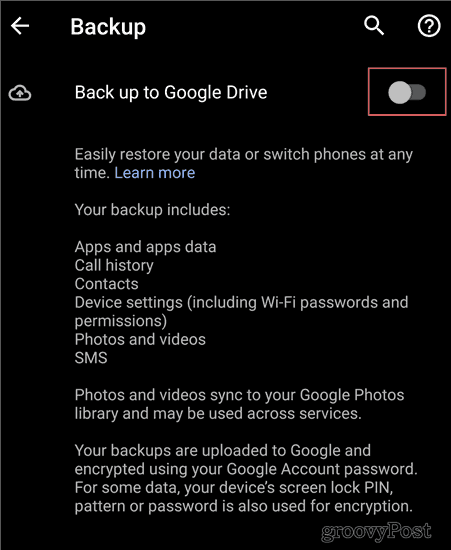
Vykdykite visas papildomas instrukcijas ekrane, kad užbaigtumėte procesą.
Kaip sukurti atsargines failų ir nuotraukų kopijas „Android“.
Nuotraukų ir failų atsarginė kopija yra tokia pat paprasta. Viskas, ko jums reikia, yra „Google“ nuotraukų programa; tai suteiks jums neribotą aukštos kokybės nuotraukų ir vaizdo įrašų saugyklą, neįskaitant jos į „Google“ paskyros saugyklos kvotą. Jei norite saugoti šiuos failus tokia skiriamąja geba, kokia jie buvo užfiksuoti, galiausiai turėsite sumokėti už didesnę saugyklą.
Norėdami rasti šią parinktį, atidarykite „Google“ nuotraukų programą savo įrenginyje (arba įdiekite jį iš čia, jei jo dar neturite).
PASTABA: „Google Pixel“ įrenginių naudotojai šią parinktį ras ankstesniame skyriuje minėtame ekrane.
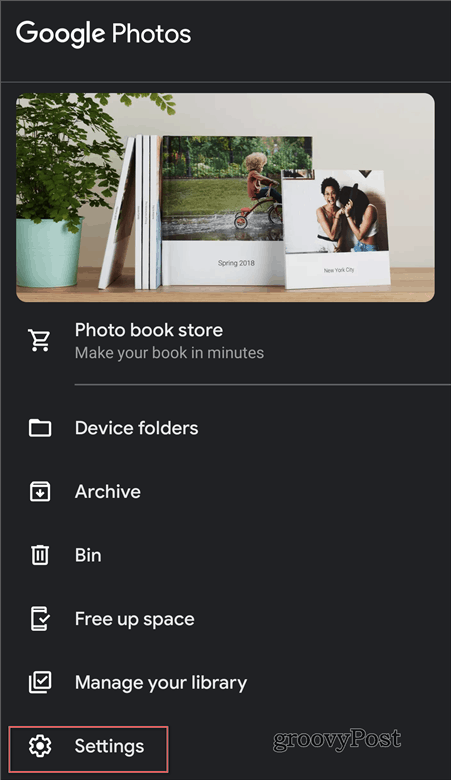
Tada bakstelėkite Atsarginė kopija ir sinchronizavimas.
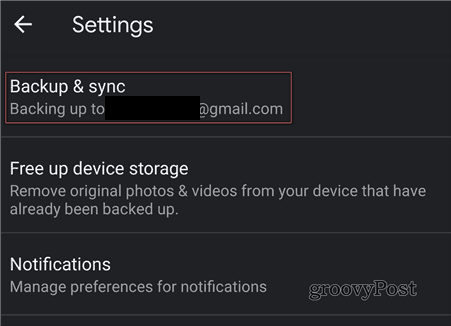
Ir toliau, įsitikinkite Atsarginė kopija ir sinchronizavimas yra įjungtas. Taip pat nustatykite įkėlimo dydis aukšta kokybė jei norite pasinaudoti nemokama saugykla. Arba galite jį nustatyti Originalus.
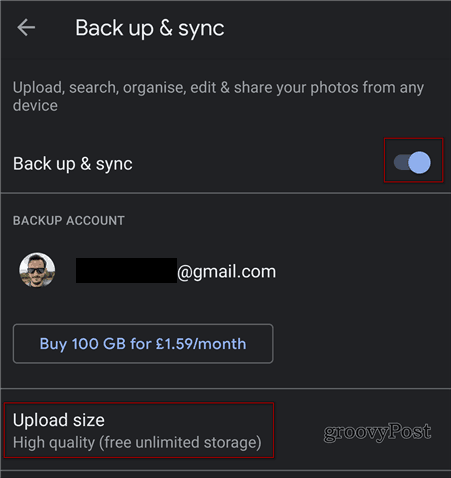
Kai tai bus padaryta, jūsų vaizdai ir vaizdo įrašai bus sinchronizuojami ir juos rasite „Google“ nuotraukų programoje naujame įrenginyje.
Taip pat galite pasirinkti kurti atsargines jų kopijas mobiliojo ryšio duomenimis tame pačiame ekrane. Tačiau jei naudojate ribotą duomenų planą, tai nepatartina. Tiesiog įsitikinkite, kad jis nustatytas tik „Wi-Fi“.
Kitų failų atsarginių kopijų kūrimas „Android“.
Paskutinis, bet ne mažiau svarbus dalykas – bus ir kitų skirtingų failų, kurių atsargines kopijas norėsite sukurti iš savo įrenginio. Šiuo atveju yra du (paprasti) variantai. Jei norite saugoti dalykus debesyje, tiesiog įkelkite juos tiesiai į mėgstamą debesies paskyrą, pvz., „Google“ diską, „Dropbox“ arba OneDrive.
Kita galimybė yra tiesiog prijungti telefoną prie kompiuterio per USB kabelį ir įsitikinti, kad jis įjungtas Failų perkėlimas / „Android Auto“. režimu. Tada galite nukopijuoti tai, ko jums reikia, tiesiai į kompiuterį.
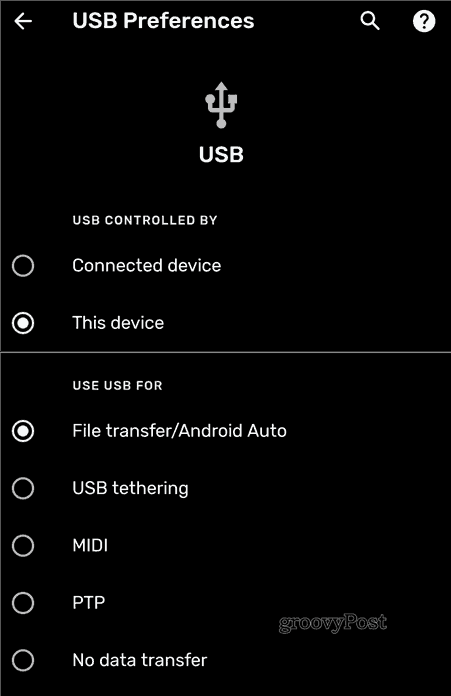
Nukopijavę failą galėsite atkurti naujame įrenginyje.
Laidinio ryšio naudojimas „Android“ planšetinių kompiuterių ir išmaniųjų telefonų atsarginėms kopijoms kurti
Daugelis naujesnių „Android“ įrenginių suteiks galimybę tiesiog sujungti senus ir naujus įrenginius. Tada jūsų paklaus, ką norėtumėte nukopijuoti iš senojo įrenginio, ir po kelių minučių viskas bus paruošta. Tačiau vis tiek verta turėti atsarginę kopiją, jei šios parinktys nepasiekiamos arba nepavyks.
Šis vadovas jokiu būdu nėra išsamus, tačiau jis turėtų nukreipti jus į atsarginės strategijos kryptį, kurią galėsite koreguoti pagal savo poreikius.



